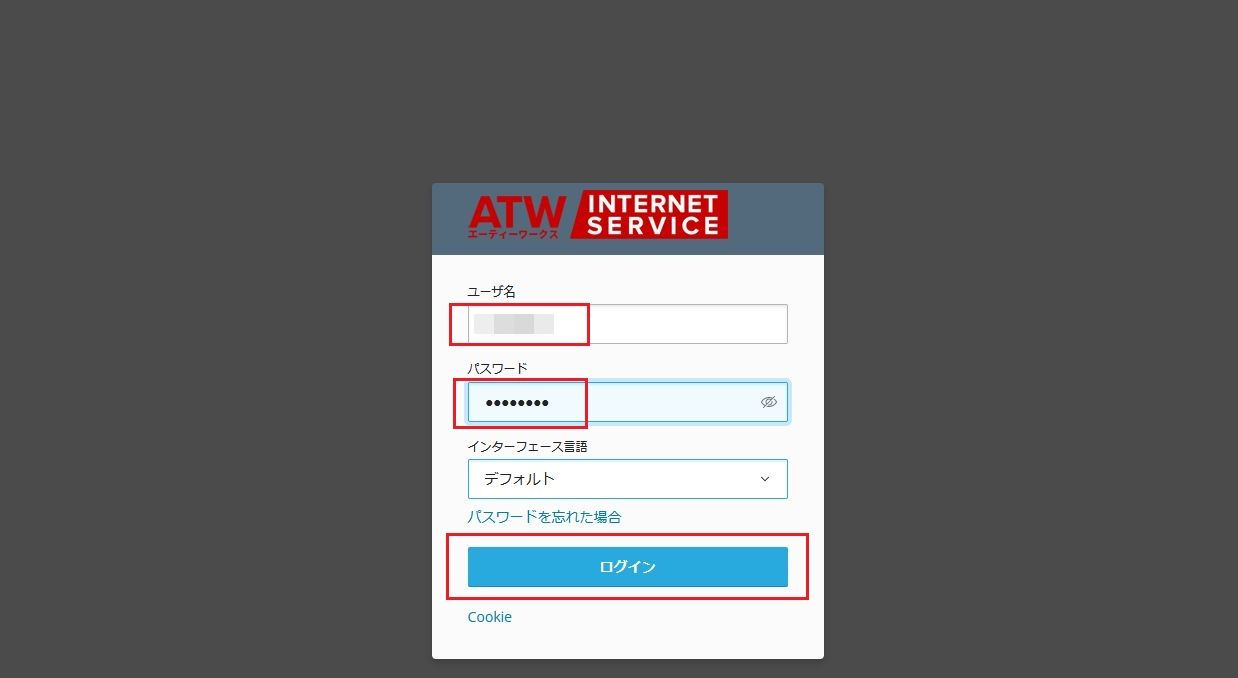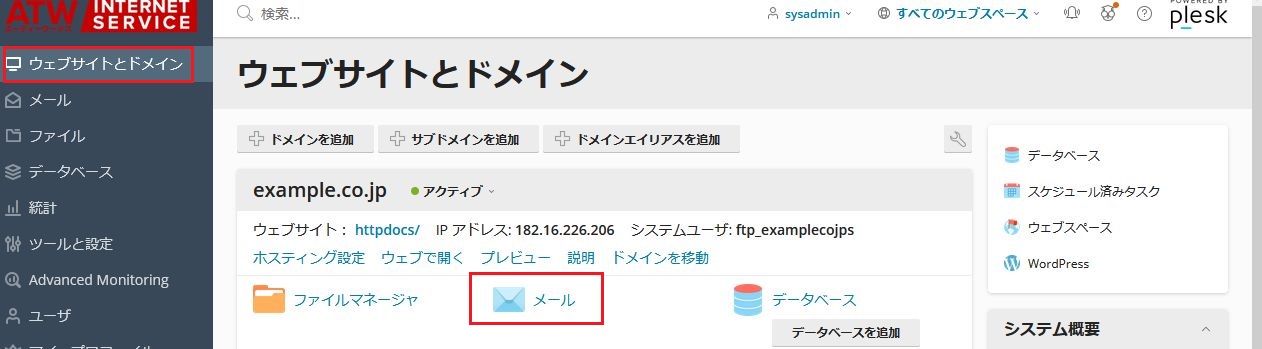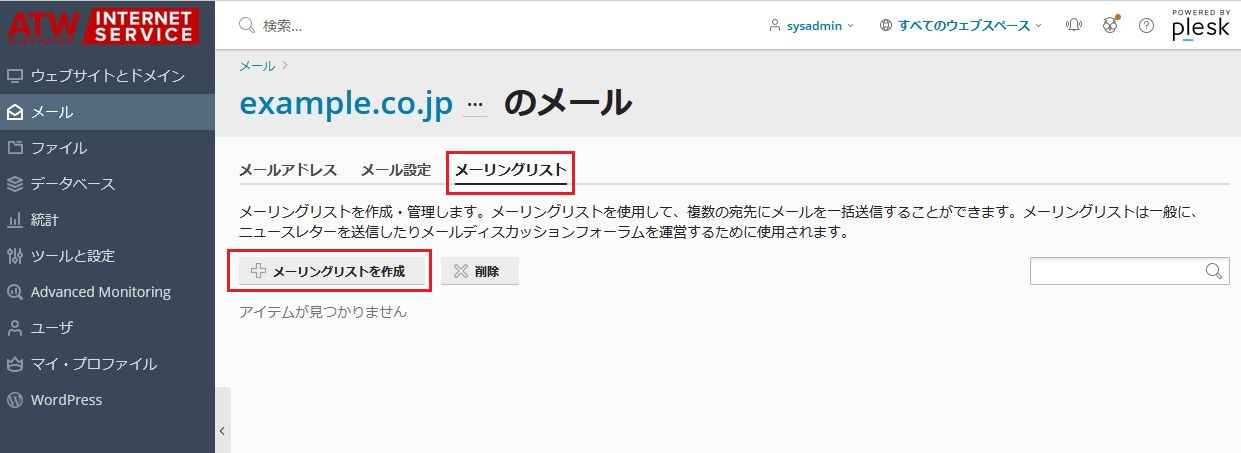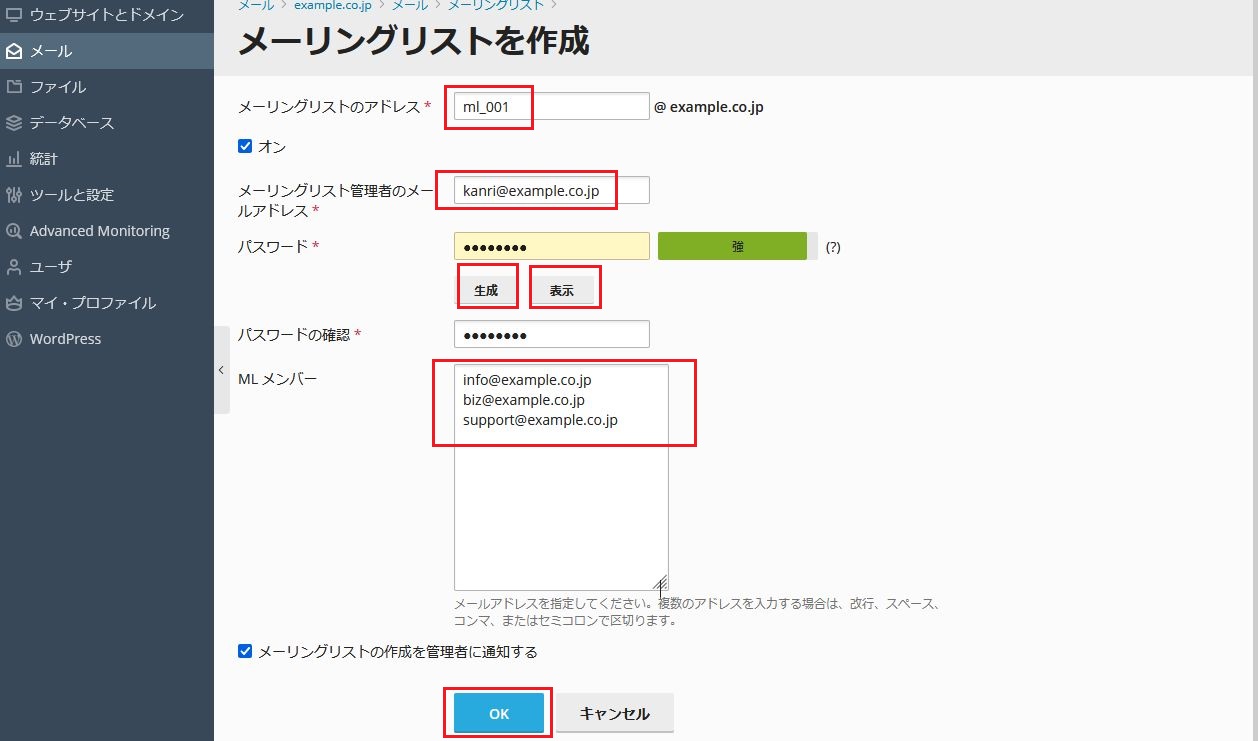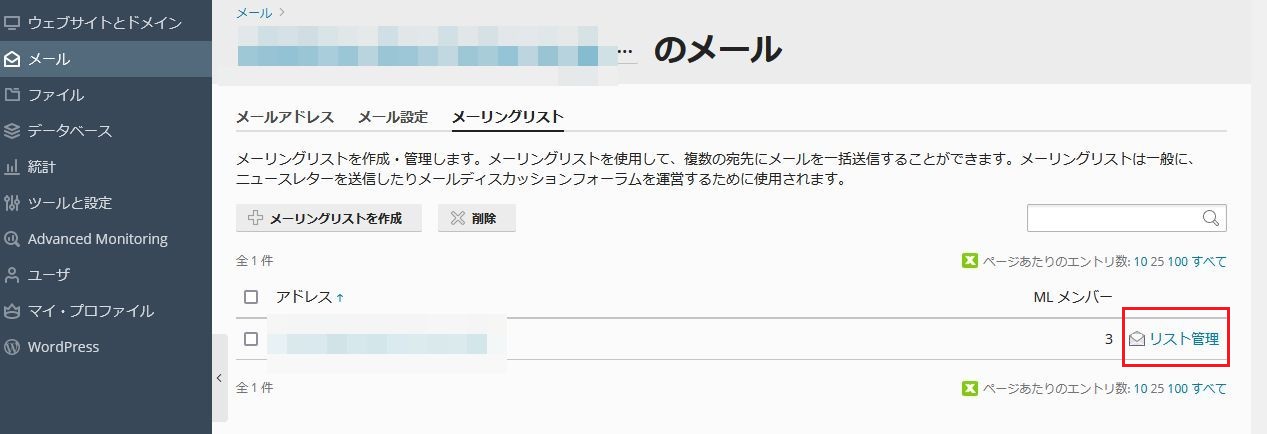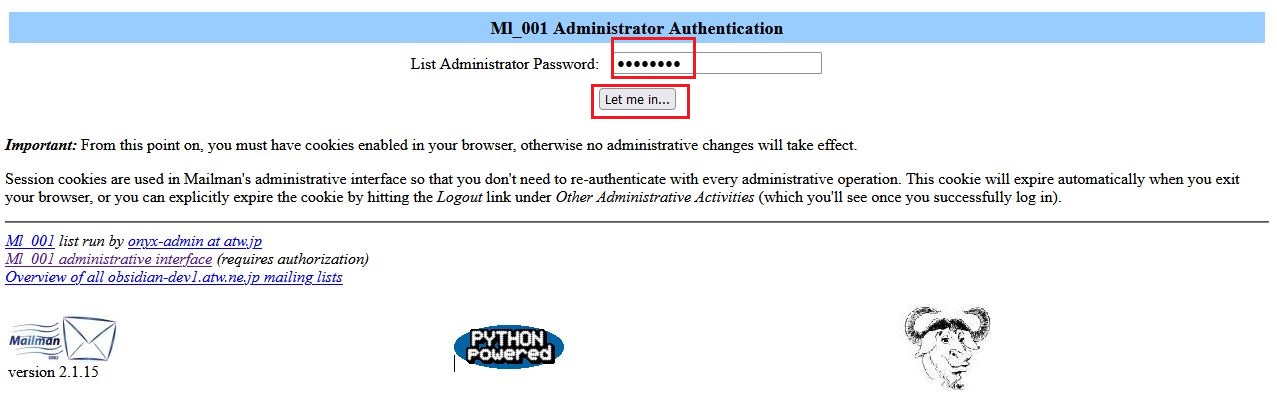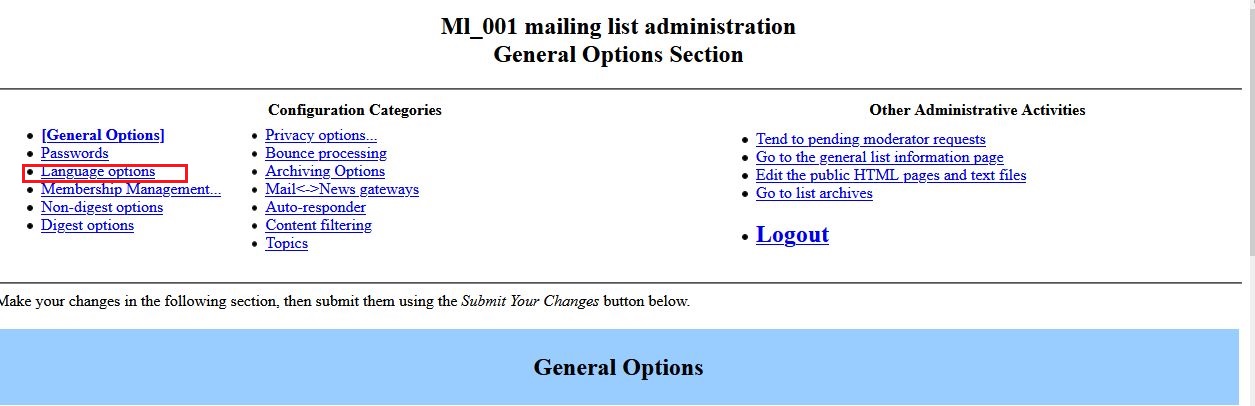(0) はじめに
PDプランのサーバは、デフォルトでメーリングリスト機能は無効になっております。
そのため、メーリングリストをご利用いただく場合は初回に一度だけ、メーリングリストサーバの
セットアップを行っていただく必要があります。
そのため、メーリングリストをご利用いただく場合は初回に一度だけ、メーリングリストサーバの
セットアップを行っていただく必要があります。
’23/12/05追記
Plesk 標準のメーリングリスト ( Mailman ) を使用してメーリングリストを作成・運用することは
弊社ホスティングサービスではサポート対象外となります。
代替措置として、転送用アドレスを作成・運用されることを提案いたします。(※ 下記 URL 参照)
弊社ホスティングサービスではサポート対象外となります。
代替措置として、転送用アドレスを作成・運用されることを提案いたします。(※ 下記 URL 参照)
(1) Plesk管理画面
Plesk管理画面へログイン
(2) ツールと設定
ツールと設定 → メーリングリストサーバのセットアップ
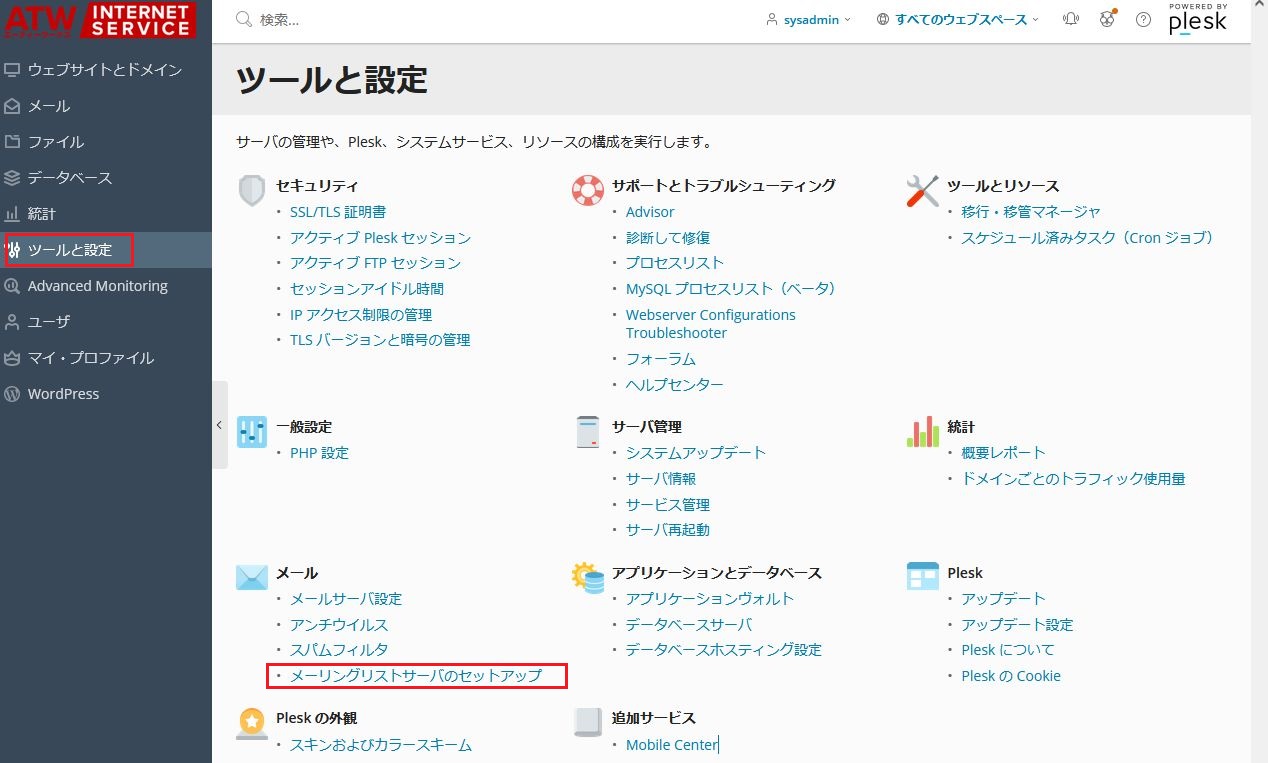
(3) メーリングリストマネージャの構成
以下欄を埋め、OKボタンをクリック。
メーリングリスト管理者のメールアドレス:
管理者パスワード :(生成ボタンでパスワードを作成し、表示ボタンでパスワードを控える)
管理者パスワード :(生成ボタンでパスワードを作成し、表示ボタンでパスワードを控える)
※OKボタンをクリックすると「情報: Mailman メーリングリストマネージャが構成されました。
今後、[ツールと設定]画面に、[メーリングリストサーバのセットアップ]ボタンは表示されません。」
と表示されますが問題ありません。
今後、[ツールと設定]画面に、[メーリングリストサーバのセットアップ]ボタンは表示されません。」
と表示されますが問題ありません。
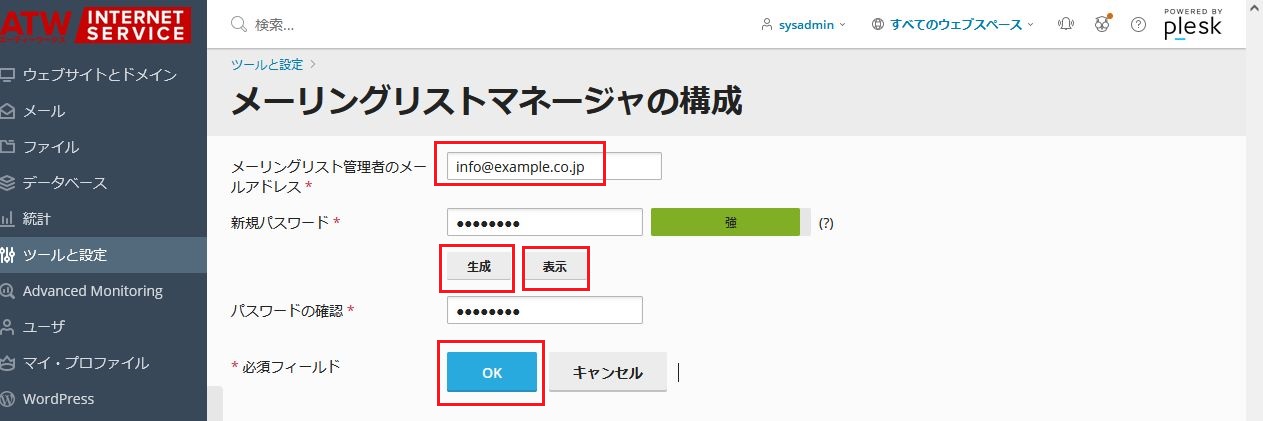
※参考情報
この時に設定したパスワードが
http://lists.<Plesk サーバのホスト名>/mailman/admin/mailman
へログインするときのパスワードになります。
この時に設定したパスワードが
http://lists.<Plesk サーバのホスト名>/mailman/admin/mailman
へログインするときのパスワードになります。
(4) ウェブサイトとドメイン
ウェブサイトとドメイン → メール
(5) メーリングリスト
メーリングリスト → メーリングリスト作成
(6) メーリングリスト作成
以下欄を埋め、OKボタンをクリック
メーリングリストのアドレス :(メーリングリストのアドレスを入力)
メーリングリスト管理者のメールアドレス:(メーリングリストの管理者のメールアドレスを入力)
パスワード :(生成ボタンでパスワードを作成し、表示ボタンでパスワードを控える)
MLメンバー :(MLメンバーを入力)
メーリングリスト管理者のメールアドレス:(メーリングリストの管理者のメールアドレスを入力)
パスワード :(生成ボタンでパスワードを作成し、表示ボタンでパスワードを控える)
MLメンバー :(MLメンバーを入力)
(7) リスト管理
リスト管理をクリック
(8) ML管理画面(Mailman)
項番(6)で決めたパスワードでML管理画面へログイン
(9) ML管理画面の日本語化
Language options をクリック
(10) Japanese
Japanesenにチェックを入れ、Submit Your Changes をクリック
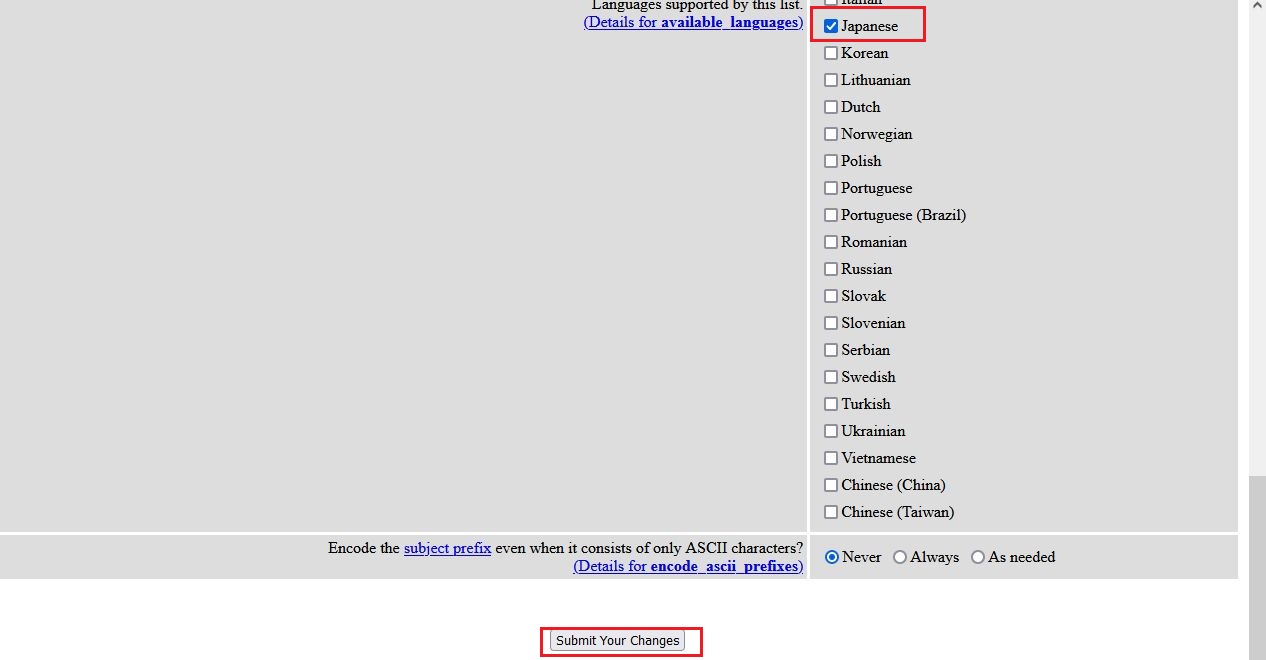
(11) Default Language for this list
Default Language for this list のプルダウンをEnglish(USA)からJapaneseに変更し、再度 Submit Your Changes をクリック
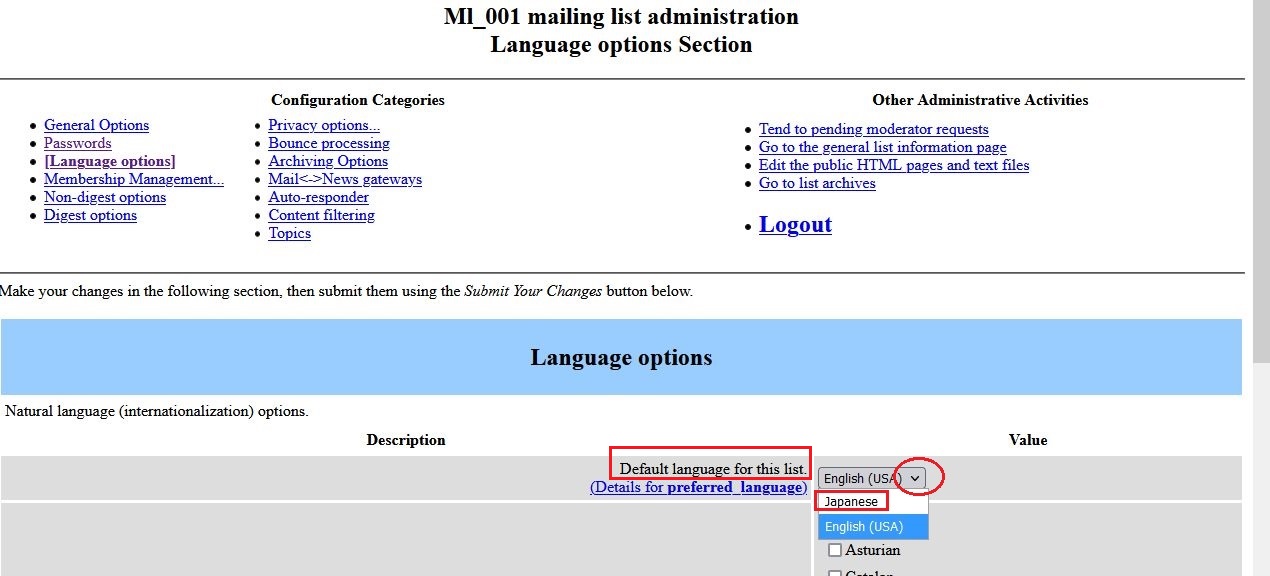

以上で設定は終了です。